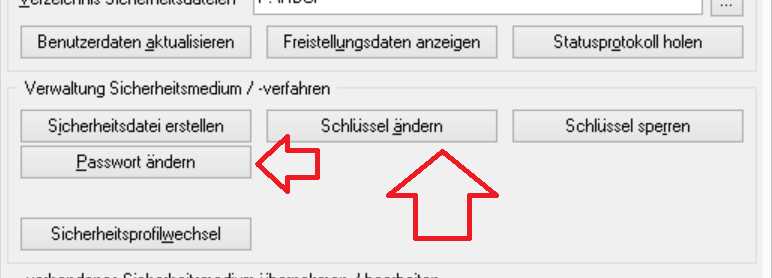Für Nutzerinnen und Nutzer von Profi cash mit dem HBCI-Signaturdateiverfahren („HBCI classic“, Sicherheitsdatei auf USB-Stick)
Sie haben den Verdacht, Ihre Schlüsseldatei könnte in fremde Hände geraten sein, z.B. durch einen Trojaner, Diebstahl oder durch Veruntreuung? Oder Sie wollen nur auf Nummer Sicher gehen?
Sie können mit Profi cash die Schlüssel selbst neu erzeugen und bei der Bank elektronisch austauschen. Der noch gültige Schlüssel signiert dabei den neuen Schlüssel. Die Nutzung eines alten Backups der Datei ist danach nicht mehr möglich.
Wenn Sie mehrere Firmen, aber nur eine Schlüsseldatei verwenden: Es darf nur ein Schlüsseltausch pro Signaturdatei vorgenommen werden, bei anderen Firmen muss nur der Dateiname angepasst werden.
- Melden Sie sich an und gehen Sie auf Stammdaten/HBCI-Verwaltung
- Wählen Sie oben das gewünschte HBCI-Kürzel aus.
- Klicken Sie „Passwort ändern“ an und ändern Sie Ihr Passwort. Sie müssen natürlich einmal das alte Passwort eingeben und 2x das neue (min. 8 Stellen, ein Sonderzeichen).
- Wählen Sie „Schlüssel austauschen“ und folgen Sie dem Assistenten. Sie benötigen bereits das neue Passwort.
- Der neue öffentliche Schlüssel wird berechnet und signiert übertragen, er gilt sofort und der alte Schlüssel wird ungültig.
- Prüfen Sie das Protokoll und testen Sie Ihren Zugang auf Funktionsfähigkeit (Umsatzabruf reicht).
- Notieren Sie sich den Dateinamen (üblicherweise „Nummer.key“) und die Benutzerkennung (beginnend mit 672), wenn Sie mehrere Firmen (=Datenbanken in Profi cash)mit dieser Datei einsetzen.
- Vernichten Sie alle Backups der alten Datei und erstellen Sie von der neuen Schlüsseldatei ein neues Backup und verwahren Sie dieses sicher.
Wenn Sie mehrere Profi cash Firmen-Datenbanken bzw. Benutzer einsetzen oder getrennte Installationen (z.B. zuhause und in der Firma), dann müssen Sie die neue Sicherheitsdatei in der anderen Profi cash Installation „anmelden“.
- Melden Sie sich in der anderen Firma an
- Wählen Sie „Stammdaten/HBCI-Verwaltung“ aus
- Wählen Sie oben ggf. das betroffene HBCI Kürzel aus.
- Vergleichen Sie die Benutzerkennung (672…)
- Ändern Sie unten den Dateinamen ab und bestätigen Sie die Änderung mit „Speichern“.
- Wählen Sie „Benutzerdaten aktualisieren“ an, nutzen Sie das neue Passwort. Prüfen Sie das Protokoll.
- Testen Sie den Zugang (z.B. Umsätze abholen).